뽑아쓰기
갤럭시 핸드폰 돋보기 기능
#***
2025. 7. 26. 07:05
갤럭시 핸드폰에서 돋보기 기능을 쓰려면 바탕화면에서 위젯을 추가하면 돼요. 빈 공간을 손가락으로 오므려서 아래에 나오는 위젯 메뉴로 들어간 다음, 돋보기를 검색해서 바탕화면에 꺼내놓으면 언제든지 편하게 쓸 수 있습니다. 작은 글씨가 안 보일 때마다 바로 켤 수 있어서 정말 편리합니다.
갤럭시 핸드폰 돋보기 기능
가장 먼저 하셔야 할 일은 바탕화면에 돋보기 바로가기를 만드는 것입니다. 핸드폰 바탕화면의 비어있는 곳을 두 손가락으로 확대 축소하듯이 살짝 오므려 보세요. 그러면 평소에 보이지 않던 아래쪽의 메뉴들이 나타나게 될 겁니다. 여기서 저희가 눌러야 할 것은 바로 위젯이라는 버튼입니다. 이걸 눌러서 다음 단계로 넘어갈 수 있습니다.

위젯 메뉴로 들어오면 정말 다양한 종류의 위젯들이 있어서 아래로 내려도 끝이 보이지 않을 정도인데요. 이 많은 것들 중에서 돋보기를 직접 찾으려면 시간이 너무 오래 걸릴 수 있습니다.
그렇기 때문에 화면 위쪽에 있는 검색창을 이용하는 것이 훨씬 빠르고 정확한 방법입니다. '위젯 검색'이라고 쓰여있는 곳을 누른 뒤에 '돋보기'라고 입력해서 찾아주세요.

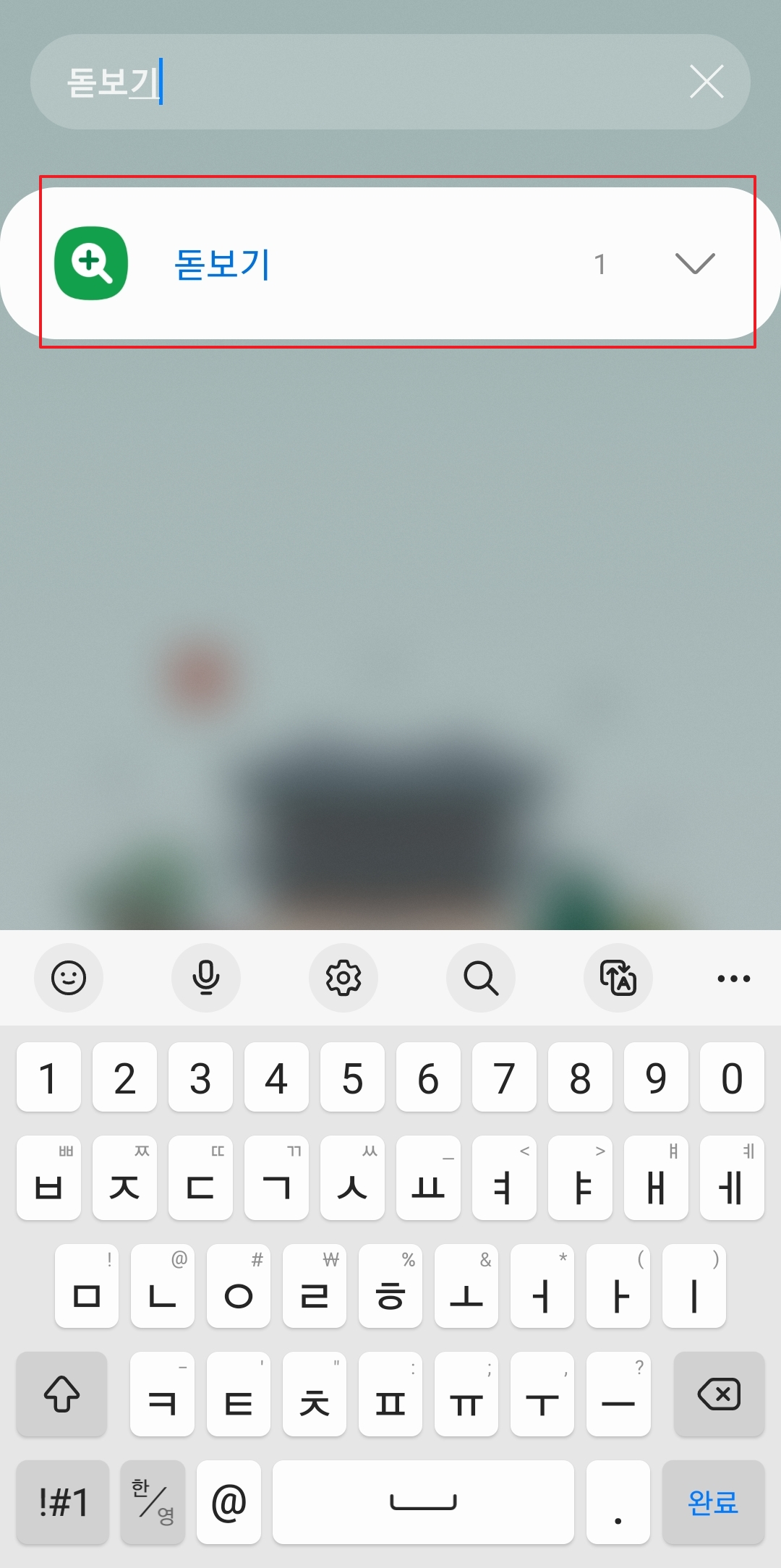
돋보기라고 검색하면 바로 아래에 우리가 찾던 돋보기 위젯이 나타납니다. 이걸 바탕화면에 추가하기 위해서, 먼저 나타난 돋보기 아이콘을 한번 눌러주세요.
그러면 위젯을 추가할거냐고 물어보는 화면이 나오는데, 여기서 주저하지 말고 '추가' 버튼을 눌러주면 됩니다. 그러면 핸드폰 바탕화면에 돋보기 아이콘이 하나 생성된 것을 볼 수 있을 거예요.
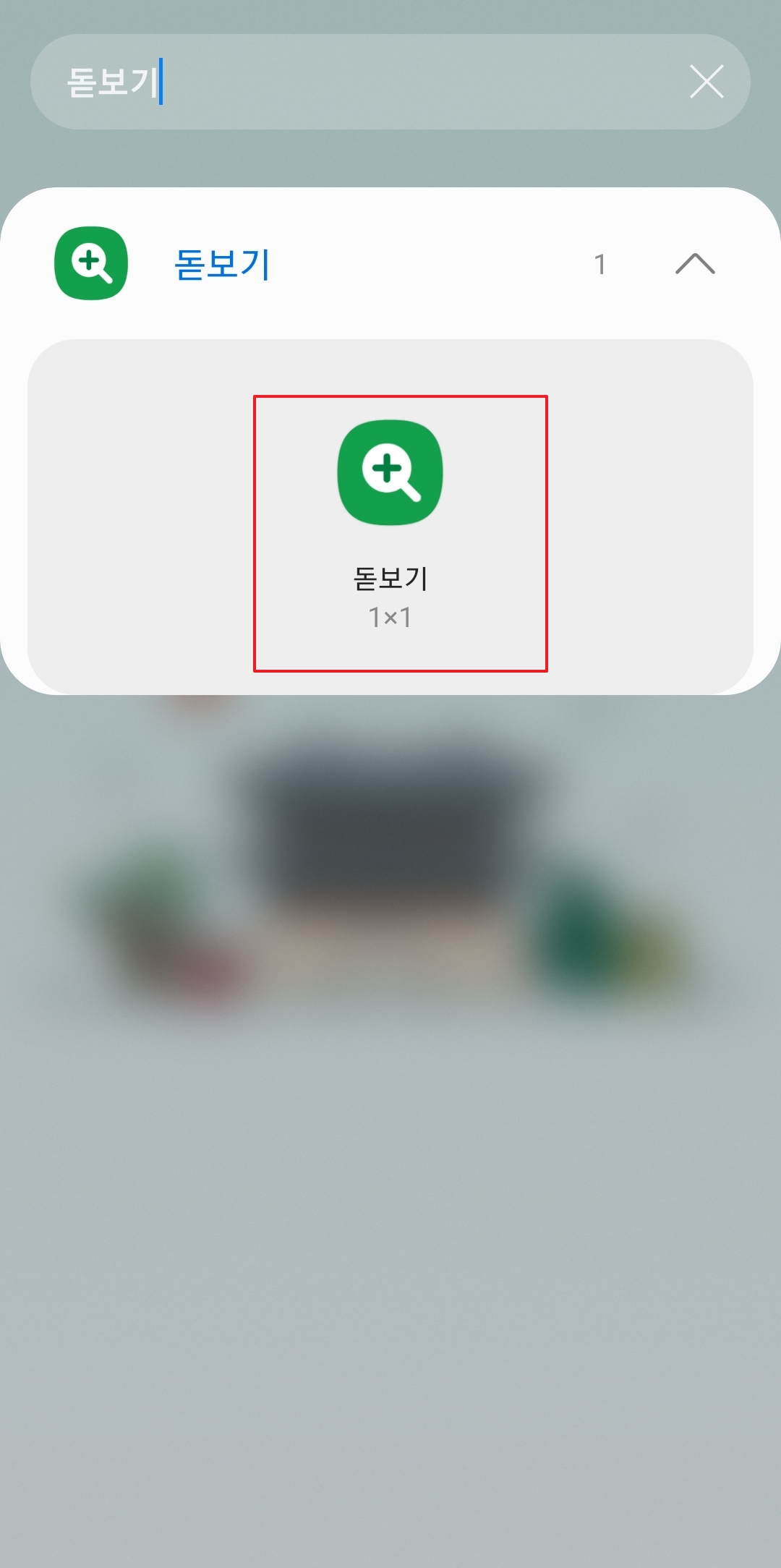

이제 바탕화면에 생긴 돋보기 아이콘을 눌러서 실행시켜 보세요. 맨 처음 실행할 때는 권한을 허락해달라는 안내창이 나올 수 있습니다. 돋보기는 카메라를 이용해서 물체를 크게 보여주는 것이기 때문에 카메라를 써도 되는지 허락을 받아야 해요. '앱 사용 중에만 허용'을 선택해주시면 앞으로는 다시 물어보지 않으니 안심하고 눌러주세요.


모든 설정이 끝나고 돋보기가 실행된 화면입니다. 일반 카메라와는 다르게 화면 아래쪽에 있는 더하기(+)와 빼기(-) 버튼으로 아주 쉽게 크기를 조절할 수 있어서 정말 편해요.
그리고 혹시 약 봉투처럼 어두운 곳에 있는 작은 글씨를 봐야할 때도 걱정없습니다. 왼쪽 아래에 보이는 손전등 모양을 누르면 불이 환하게 켜져서 밝은 상태로 글씨를 읽을 수 있습니다.
